La création de zones de travail dans Adobe XD est la première étape dans le développement de vos designs. Que ce soit pour des sites web réactifs, des applications ou des prototypes – une disposition astucieuse des zones de travail est essentielle pour le flux de travail. Dans ce guide, vous apprendrez comment créer et optimiser des zones de travail pour différentes résolutions et appareils. Vous garderez ainsi toujours une vue d'ensemble de vos projets.
Principales conclusions
- Créez des zones de travail pour différents appareils et résolutions.
- Nommez soigneusement vos zones de travail et objets pour garder une vue d'ensemble.
- Considérez la densité de pixels pour les écrans Retina afin de maximiser la qualité d'image.
- Utilisez des raccourcis pour un travail plus rapide et productif.
Guide étape par étape
Le début: Créer sa propre zone de travail
Pour commencer à travailler dans Adobe XD, vous devez créer votre première zone de travail. Vous trouverez le panneau des zones de travail en accédant à une petite icône dans la barre inférieure. Là, vous pouvez gérer toutes les zones de travail que vous avez dans votre projet. Utilisez maintenant un double-clic pour renommer votre première zone de travail, par exemple en « Accueil ». Cela vous aidera à garder une vue d'ensemble.
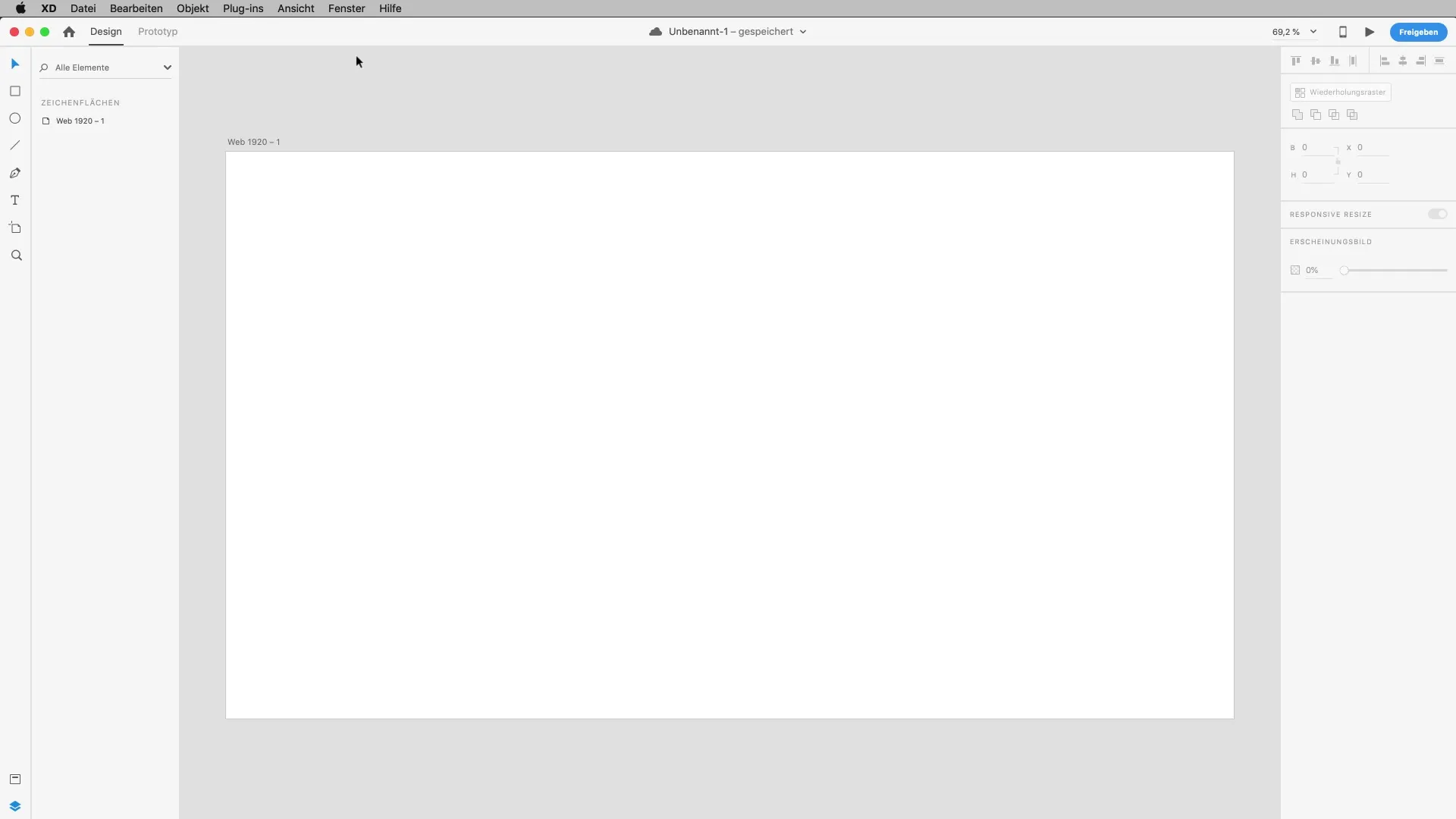
Création d'une nouvelle zone de travail
Souhaitez-vous ajouter une nouvelle zone de travail ? Utilisez le raccourci « A » pour l'outil de zone de travail. En cliquant dessus, une nouvelle zone de travail est créée. Avec un nouveau clic sur la zone de travail, vous pouvez également la nommer, par exemple en « Fonctionnalités ». Veillez à utiliser différentes tailles pour vos zones de travail afin d'obtenir de la flexibilité dans votre design.
Ajustements de la zone de travail
Les zones de travail offrent de nombreuses options de personnalisation. Cliquez sur la zone de travail concernée et accédez aux paramètres dans le panneau. Vous pouvez facilement changer l'orientation de horizontal à vertical. Cela vous permet de simuler rapidement sur différents appareils comme des tablettes ou des smartphones à quoi ressemblera votre design. Dans le design web, il est particulièrement important de créer des designs réactifs.
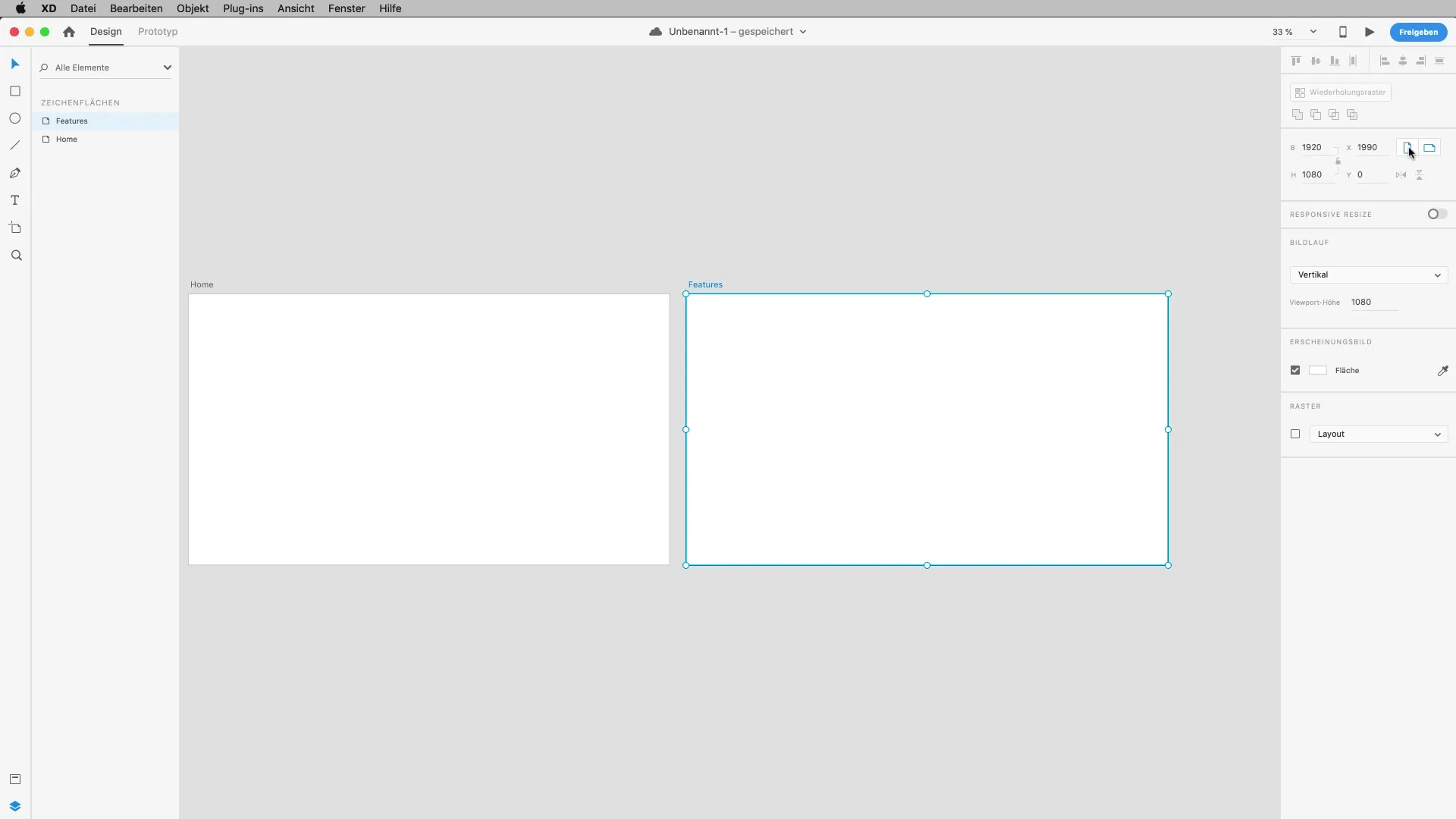
Agrandir et ajuster la taille
Vous pouvez désormais modifier la taille de votre zone de travail. En tirant simplement sur le coin, vous verrez immédiatement la nouvelle zone qui change en conséquence. Avec la ligne en pointillés, vous pouvez voir quelles parties de votre page sont visibles dans le viewport actuel. Les parties qui vont au-delà doivent être faites défiler.
Ajustement des couleurs et de la grille
Allez maintenant dans les paramètres de couleur et définissez les couleurs dont vous avez besoin. Vous pouvez entrer des codes de couleur ou travailler avec le curseur. De plus, il existe la possibilité d'activer une grille pour votre conception, ce qui vous aide à créer des mises en page précises. Ces outils sont extrêmement utiles pour structurer vos designs et les rendre visuellement attrayants.
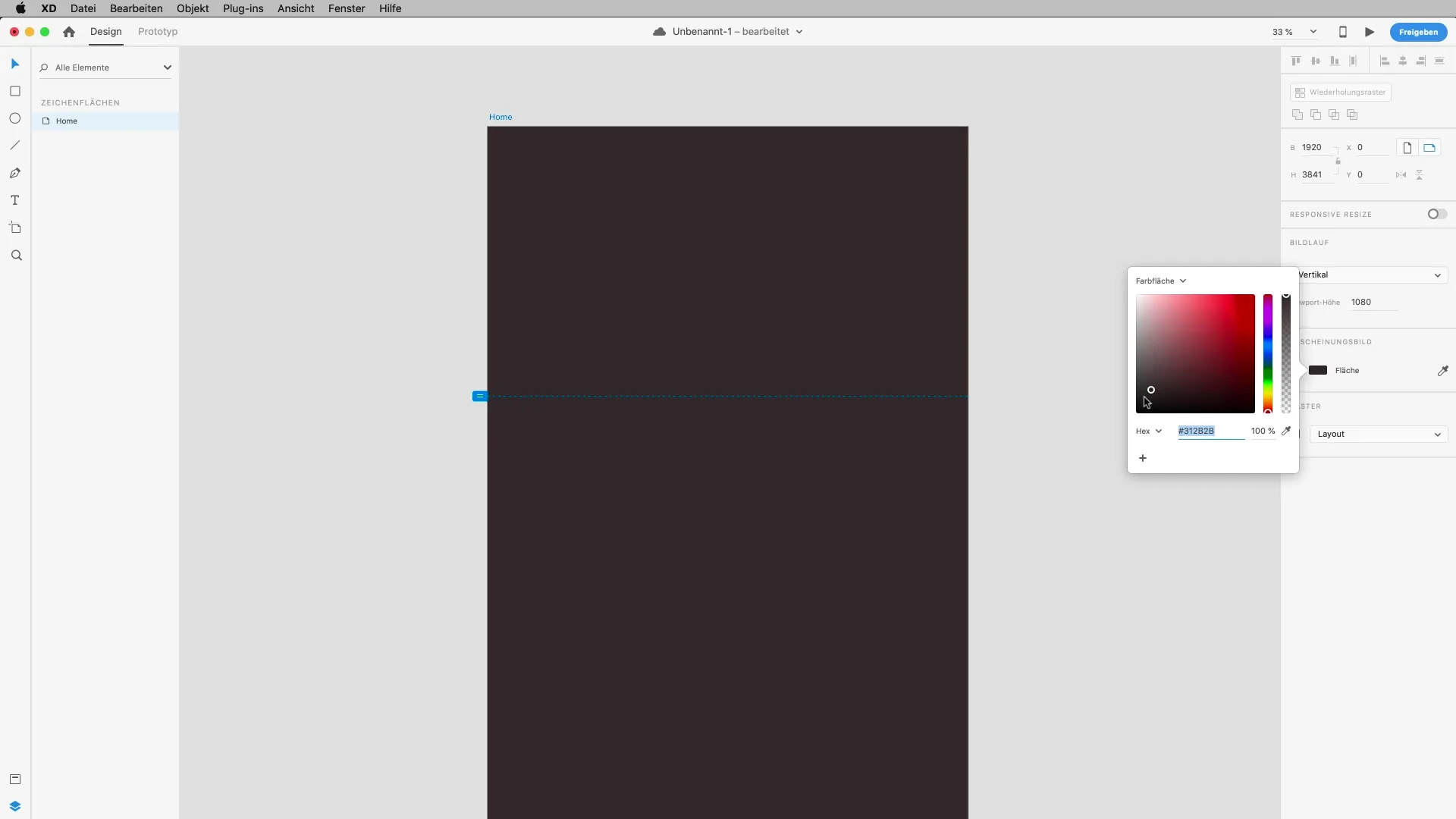
Configuration pour différents appareils
Créez au moins trois zones de travail différentes pour les formats d'écran courants : bureau, tablette et smartphone. Vous devez veiller à ce que vos designs aient fière allure sur tous les appareils. La résolution la plus courante pour les ordinateurs de bureau est de 1366 pixels, mais vous pouvez également utiliser 1920 pixels (Full HD). Pour la tablette, vous pouvez choisir l'iPad ou le Surface comme modèle, puis passer à la dimension smartphone, comme l'iPhone 10.
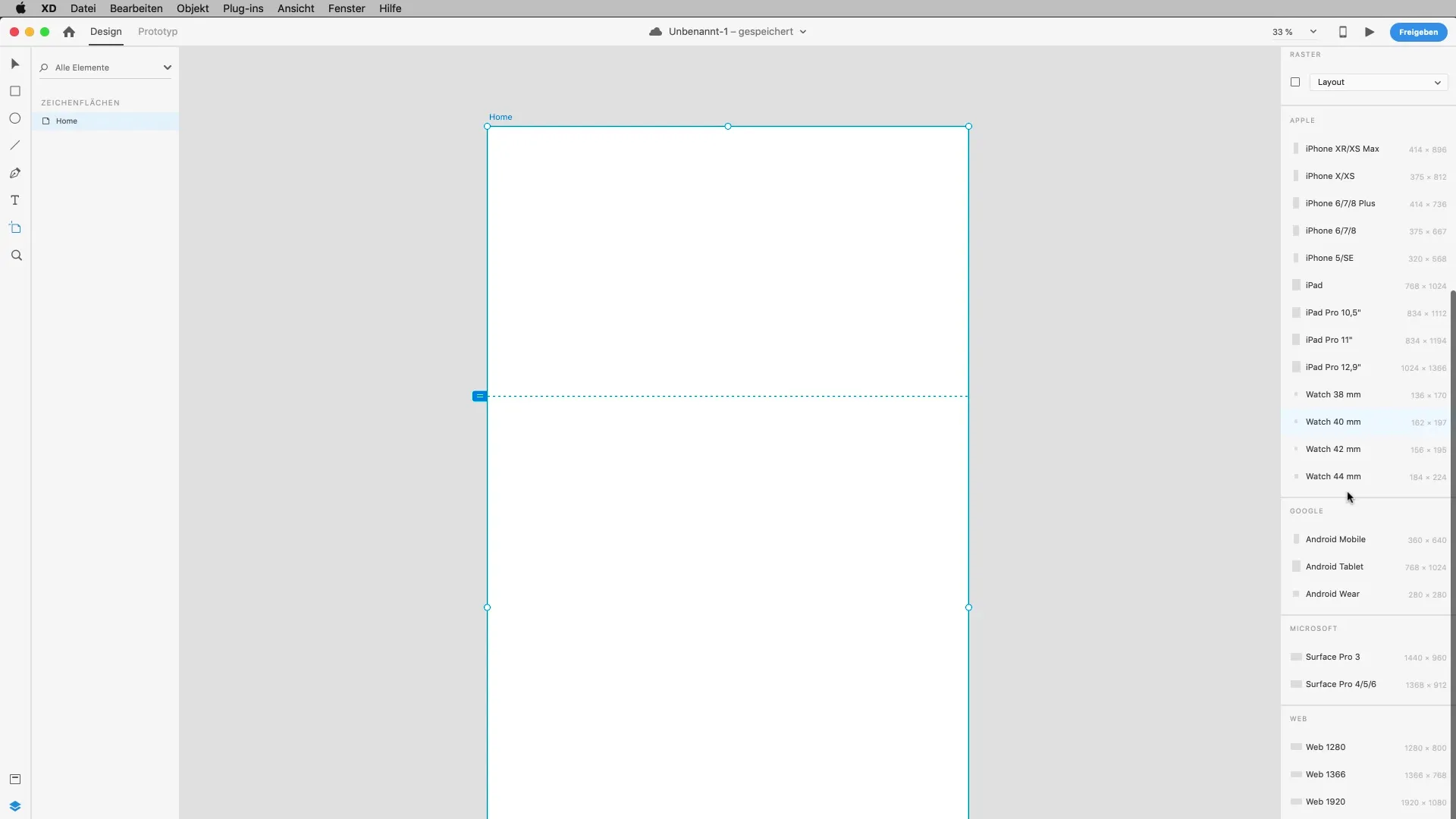
Considération de la densité de pixels
L'un des détails à prendre en compte lors de la conception est les écrans haute résolution, qui sont utilisés dans de nombreux appareils modernes. Ces écrans ont une haute densité de pixels, ce qui signifie que la qualité de l'image est très importante. Lorsque vous intégrez des graphismes ou des images de Photoshop dans votre projet, faites attention à la résolution de ces images. Pour les écrans Retina, vous devez doubler la taille de l'image pour obtenir une qualité optimale.
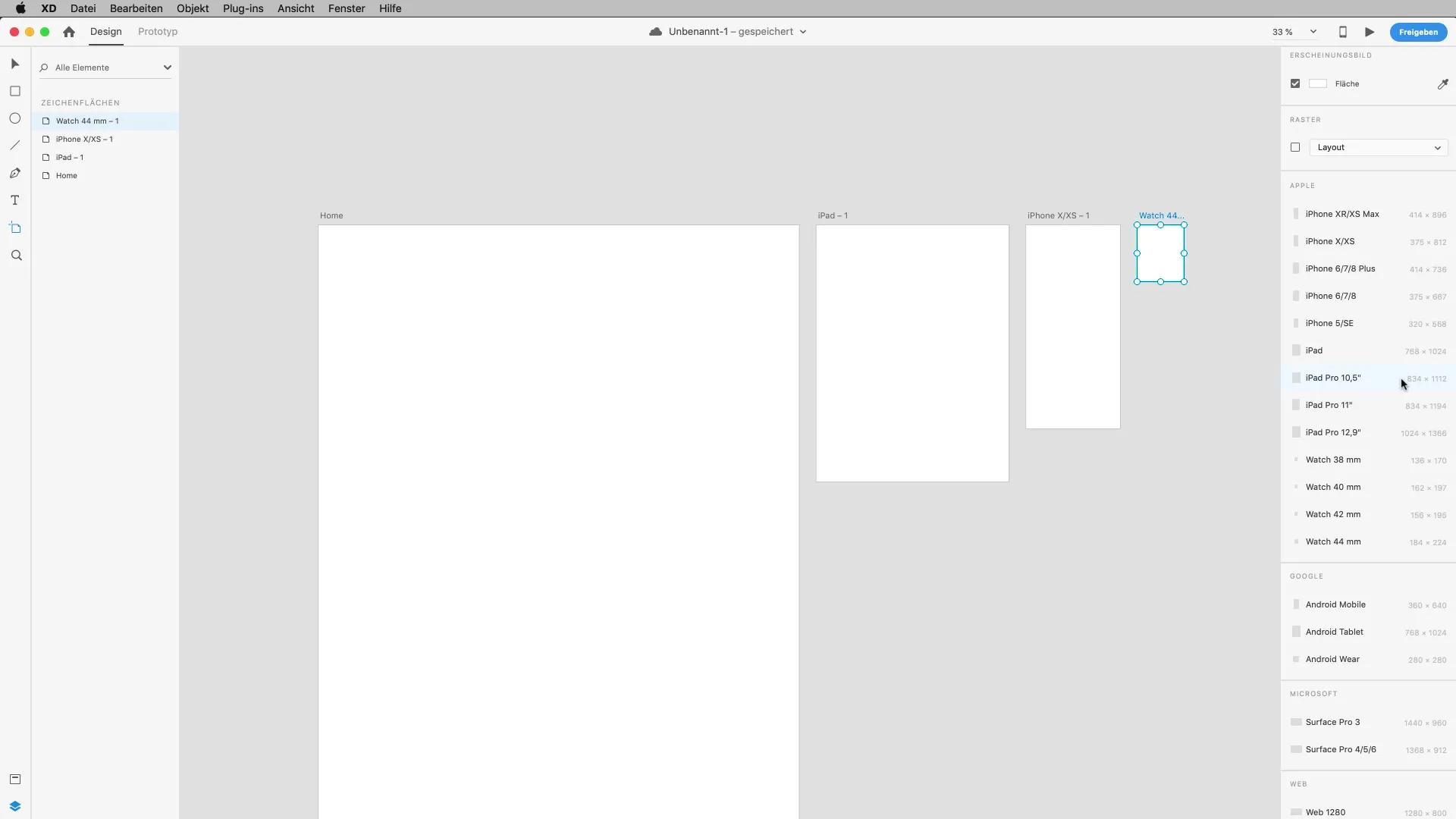
Disposition des zones de travail
Avec Adobe XD, vous avez la possibilité de réorganiser facilement vos zones de travail. Cela est utile si vous souhaitez obtenir une meilleure vue d'ensemble. Avec la touche de retour arrière ou Supprimer, vous pouvez supprimer des zones de travail non désirées. Alternativement, vous pouvez utiliser le raccourci « Command + D » pour dupliquer une zone de travail afin de développer de nouveaux designs sur cette base.
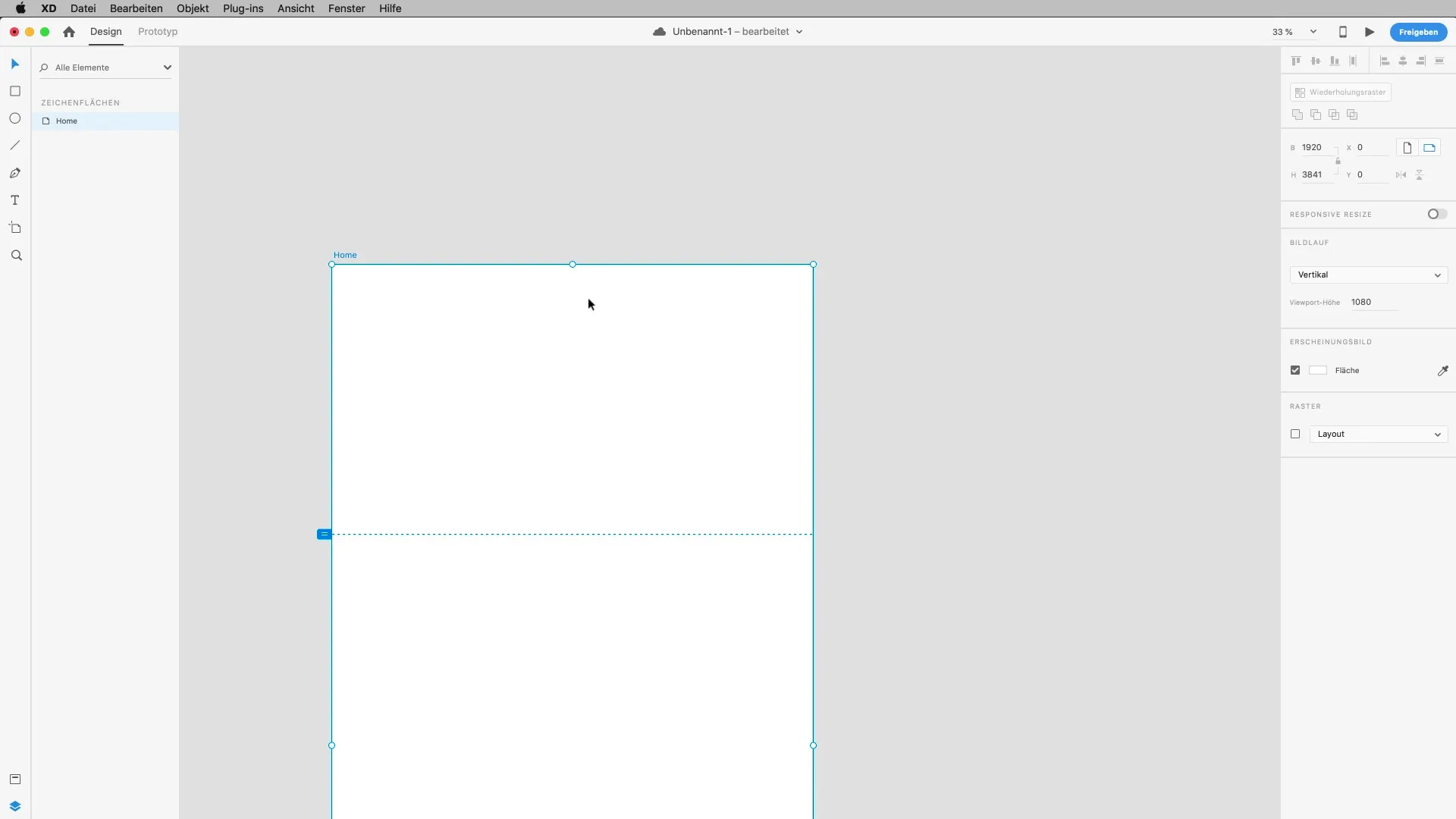
Optimiser l'espace de travail
Utilisez la barre d'espace pour activer l'outil de main et vous déplacer librement dans votre espace de travail. Ceci est particulièrement utile lorsque vous avez plusieurs éléments sur votre zone de travail. Double-cliquez sur des objets pour accéder à leur vue détaillée et les modifier davantage. Veillez à ce que tous vos objets soient clairement nommés et correctement placés au sein des zones de travail pour faciliter le travail ultérieur.
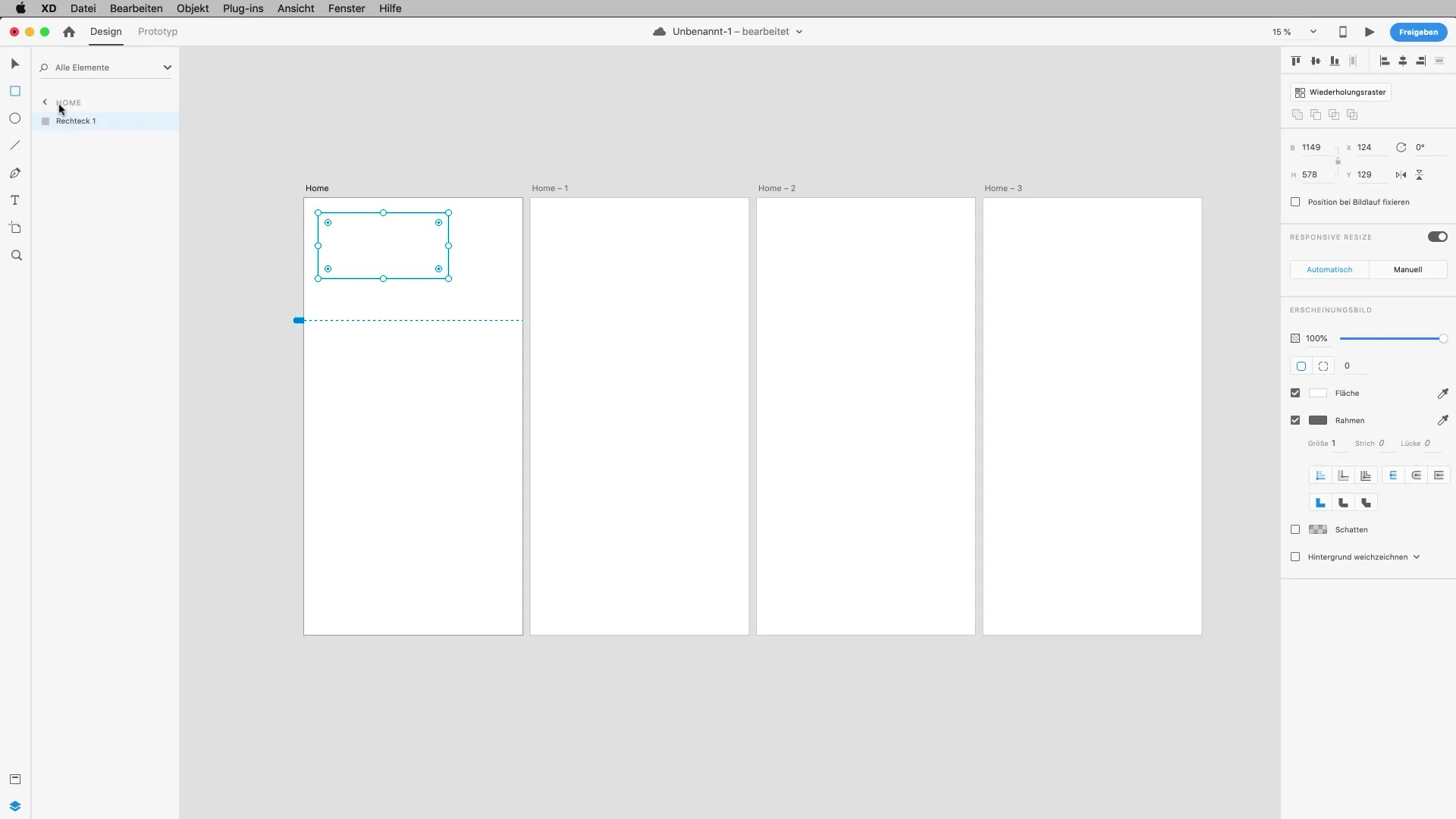
Résumé – Zones de travail dans Adobe XD : Étape par étape vers une conception efficace
Dans ce guide, vous avez appris comment créer et ajuster des zones de travail dans Adobe XD. Vous savez maintenant à quel point il est important de les nommer et de les ajuster correctement pour garder une vue d'ensemble dans votre projet.
Questions fréquentes
Comment créer une nouvelle zone de travail dans Adobe XD ?Utilisez le raccourci « A » pour l'outil de zone de travail et cliquez à l'endroit où vous souhaitez avoir la zone de travail.
Puis-je changer la taille des zones de travail ?Oui, vous pouvez ajuster la taille en utilisant les poignées ou en entrant les valeurs dans le panneau de droite.
Pourquoi la densité de pixels est-elle importante ?La densité de pixels est cruciale pour s'assurer que les images et graphiques s'affichent clairement sur des écrans haute résolution.
Comment mieux organiser mes zones de travail ?Utilisez des noms clairs pour chaque zone de travail et maintenez votre espace de travail propre pour garder une vue d'ensemble.
Puis-je dupliquer des zones de travail ?Oui, utilisez le raccourci « Command + D » pour dupliquer une zone de travail.


